Hai creato un sito su Blogger e ora vuoi migrare da Blogger a WordPress? Seguendo questa guida pratica riuscirai a spostare i tuoi contenuti e creare il nuovo sito con WordPress.
Ti mostrerò il metodo più semplice per passare da Blogger a WordPress: per prima cosa esporteremo i contenuti dal sito originale per poi importarli su WordPress. Dopodiché vedremo come verificare che la migrazione sia andata a buon fine e quale importante passaggio fare per non perdere il posizionamento.
Iniziamo dal vedere quali vantaggi ci sono a passare a un hosting WordPress affidabile.
Table of Contents

Perché passare da Blogger a WordPress
Se ti appresti a creare un blog, la prima domanda a cui dovrai rispondere sarà “quale piattaforma utilizzo?”
Le più utilizzate piattaforme di blogging sono due: Blogger e WordPress. Negli ultimi tempi sempre più persone decidono di trasferire il sito da Blogger a WordPress.
Questo può accadere per vari motivi e principalmente la scelta di migrare da una piattaforma all’altra dipende proprio dalle differenze tra le due.
Uno dei vantaggi di Blogger è il fatto che è gratuito e non necessita un servizio di hosting. Al contrario se scegli di usare WordPress per creare il tuo sito, ti servirà anche un hosting. Il vantaggio in questo caso sarà quello di avere maggiore controllo sul tuo sito.
Ma quindi è meglio Blogger o WordPress?
La risposta a questa domanda dipende da tanti fattori. Iniziamo col dire che tutte e due le piattaforme hanno in comune la semplicità d’uso. WordPress, però, ha una spinta in più e ti offre funzioni che su Blogger non trovi.
Se vuoi creare un blog, uno dei tuoi obiettivi sarà quello di posizionarti sui motori di ricerca per ottenere visibilità. Dovrai quindi valutare la tua scelta anche in ottica SEO.
Su WordPress avrai a disposizione diversi plugin per la SEO on-page che ti offrono suggerimenti su come allineare i tuoi testi. Non avrai plugin ad aiutarti se vuoi ottimizzare la SEO su Blogger.
Dopo questa breve premessa vediamo in cosa consiste il trasferimento del sito da Blogger a WordPress. Come vedrai alcuni dei passi del trasferimento del sito sono simili a quelli da fare se vuoi passare da WordPress.com a WordPress.org o nel trasferimento da Wix a WordPress.
Come funziona la migrazione da Blogger a WordPress?
Questa guida ha lo scopo di aiutarti a spostare il sito da Blogger a WordPress mantenendo per quanto possibile l’aspetto del sito e spostando i contenuti.
Per poter iniziare la migrazione, devi innanzitutto avere un piano hosting con WordPress installato. In base al piano che scegli potresti dover installare WordPress in autonomia oppure avere il CMS già preinstallato.
Suggerimento: tutti i piani WordPress di SupportHost hanno WordPress preinstallato e pronto all’uso. Altrimenti con i piani hosting condiviso e semidedicato, puoi selezionare WordPress durante l’ordine per averlo preinstallato.
Dopo che la tua nuova installazione è pronta, puoi iniziare a stabilire l’aspetto che avrà il sito.
Il sito della nostra cliente su Blogger si vedeva così:
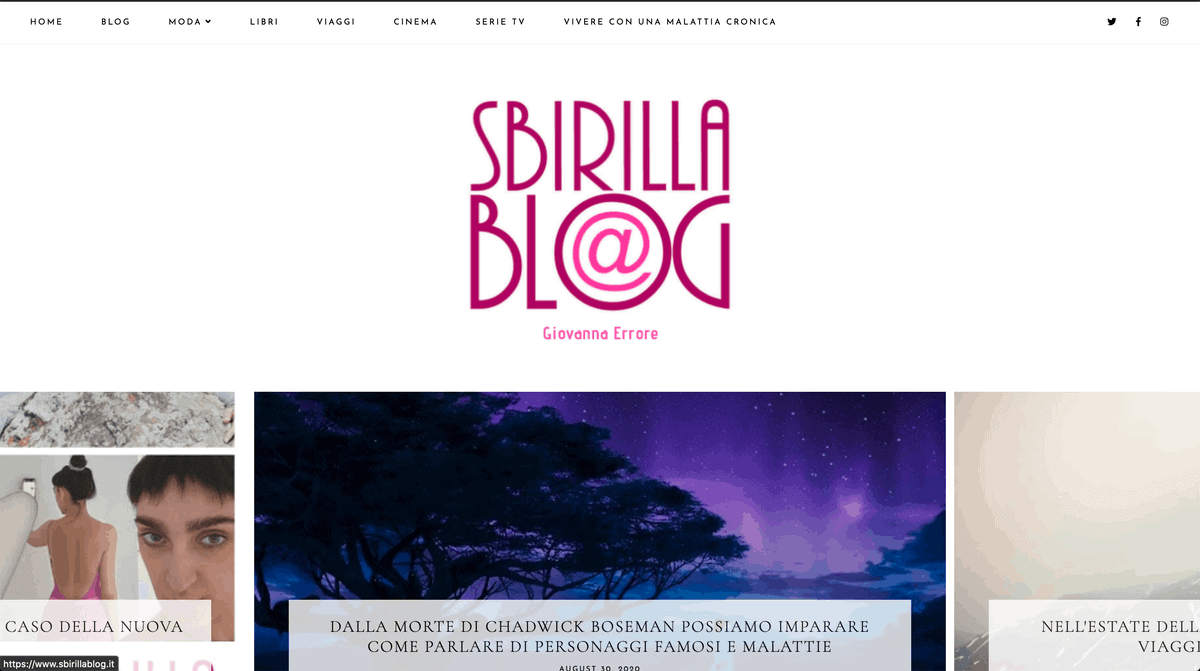
La prima cosa che le ho consigliato è stato di cercare lo stesso tema per WordPress, che nel suo caso non esisteva. Ha scelto quindi un tema diverso e lo abbiamo installato su WordPress.
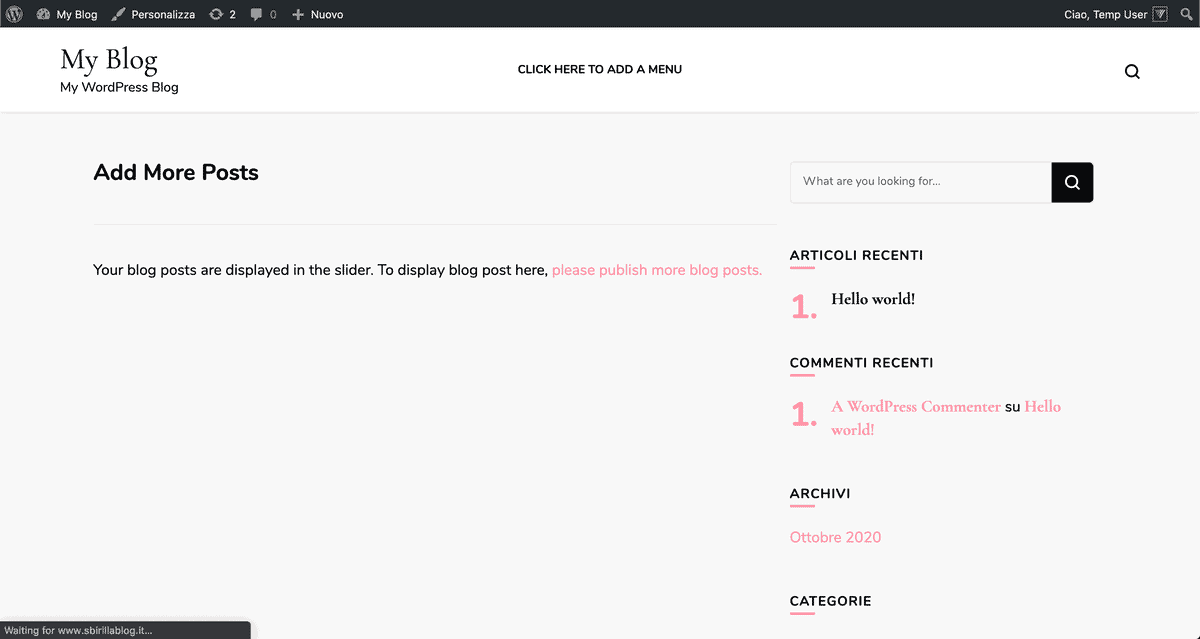
A questo punto l’installazione di WordPress è pronta e abbiamo trovato un tema adatto. È il momento di iniziare con la parte pratica e vedere come migrare da Blogger a WordPress.
Una nota sulla migrazione e il cambio di dominio
Blogger ti permette di creare un blog con diverse opzioni:
- puoi usare un sottodominio di blogspot.com;
- puoi acquistare un dominio personalizzato (del tipo “tuosito.com”) da associare al tuo sito.
Nel caso della nostra migrazione, il sito era già su un dominio e non su un sottodominio gratuito.
Abbiamo quindi fatto una migrazione da Blogger a WordPress senza cambiare dominio. In questo caso quindi durante la migrazione il dominio puntava su Blogger, per poter vedere il sito che stavamo creando con WordPress sul nuovo server, è stato sufficiente modificare il file hosts.
Se non devi cambiare dominio non avrai bisogno di impostare un redirect 301, altrimenti se cambi dominio dovrai farlo per comunicare agli utenti e ai motori di ricerca che il tuo sito ora è raggiungibile da un indirizzo diverso. Se mantieni lo stesso dominio, invece, sarà sufficiente alla fine controllare che le URL siano identiche prima e dopo la migrazione.
Esportare i contenuti da Blogger
Ora che la base del nostro sito WordPress è pronta, dobbiamo trasferire i contenuti dal blog di Blogger a WordPress.
La prima cosa da fare è generare un file di esportazione che contenga tutti i contenuti che abbiamo creato su Blogger.
Visto che andremo a migrare tutti i post, ti conviene controllare il numero di articoli presenti in modo da verificare alla fine di averli trasferiti tutti correttamente. In questo nostro esempio avevamo 718 post.
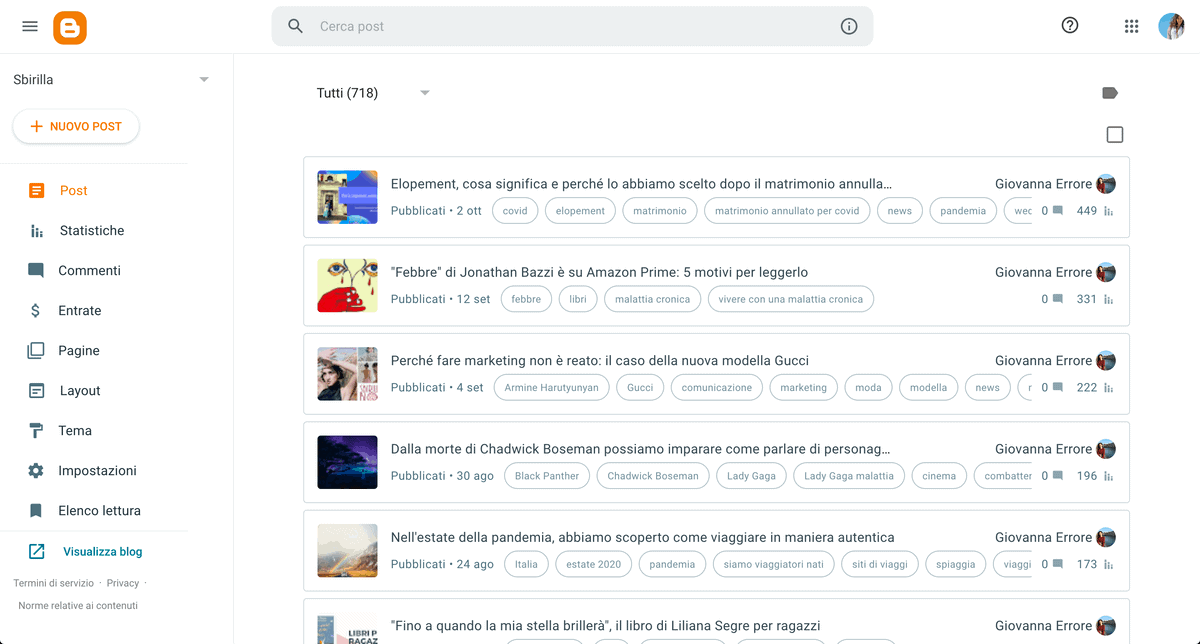
Dall’interfaccia amministratore clicca su Impostazioni a sinistra.
Quindi clicca su “Effettua il backup dei contenuti“.
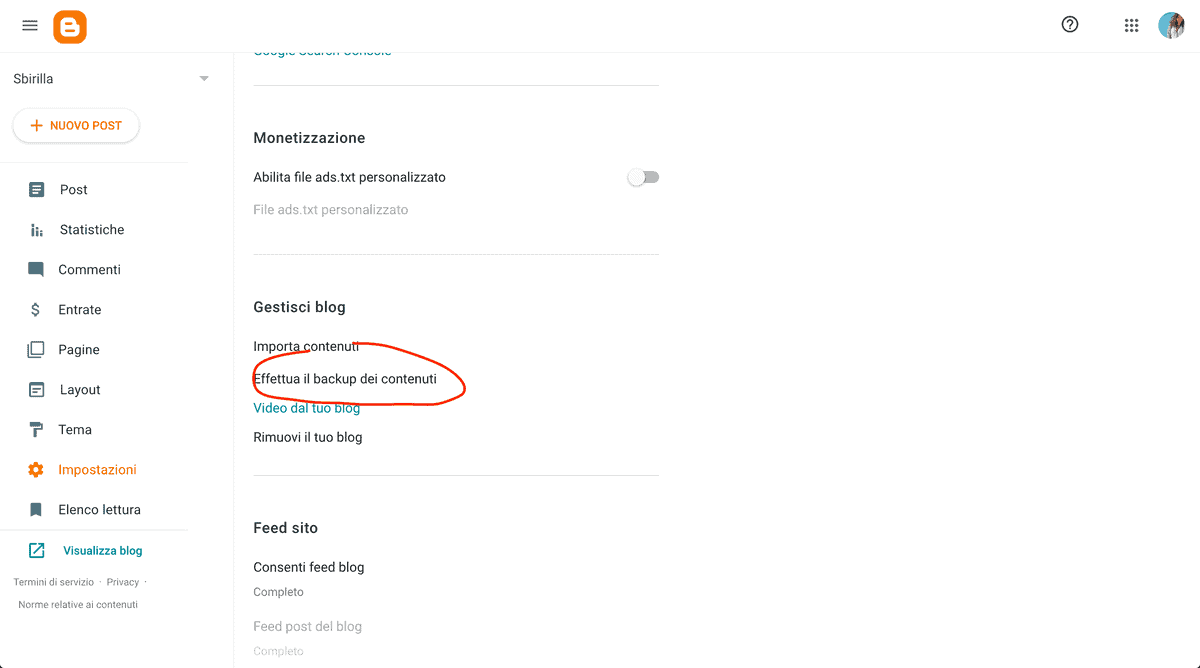
A questo punto clicca su “Scarica” per scaricare il backup dei tuoi contenuti.
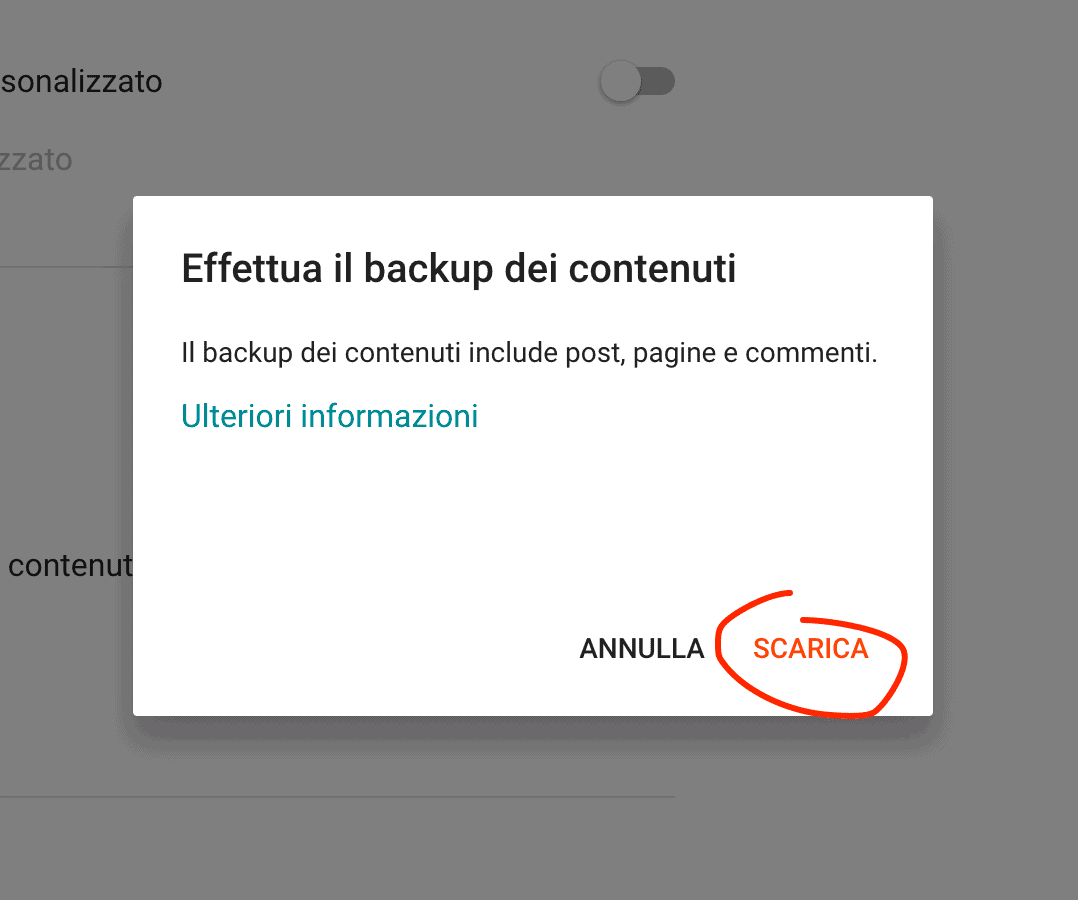
Importare i contenuti in WordPress
Adesso che abbiamo il file di backup di Blogger possiamo importare i contenuti da Blogger a WordPress. L’importazione è simile a quella da fare se vogliamo passare da Squarespace a WordPress.
In questo caso, però, WordPress ha un suo plugin di importazione specifico per Blogger che ci permette di importare i contenuti da Blogger a WordPress.
Per usare questo strumento accedi al tuo sito WordPress e poi clicca su Strumenti > Importa. Tra le opzioni trova “Blogger” e clicca su Installa adesso per installare il plugin di importazione dei contenuti.
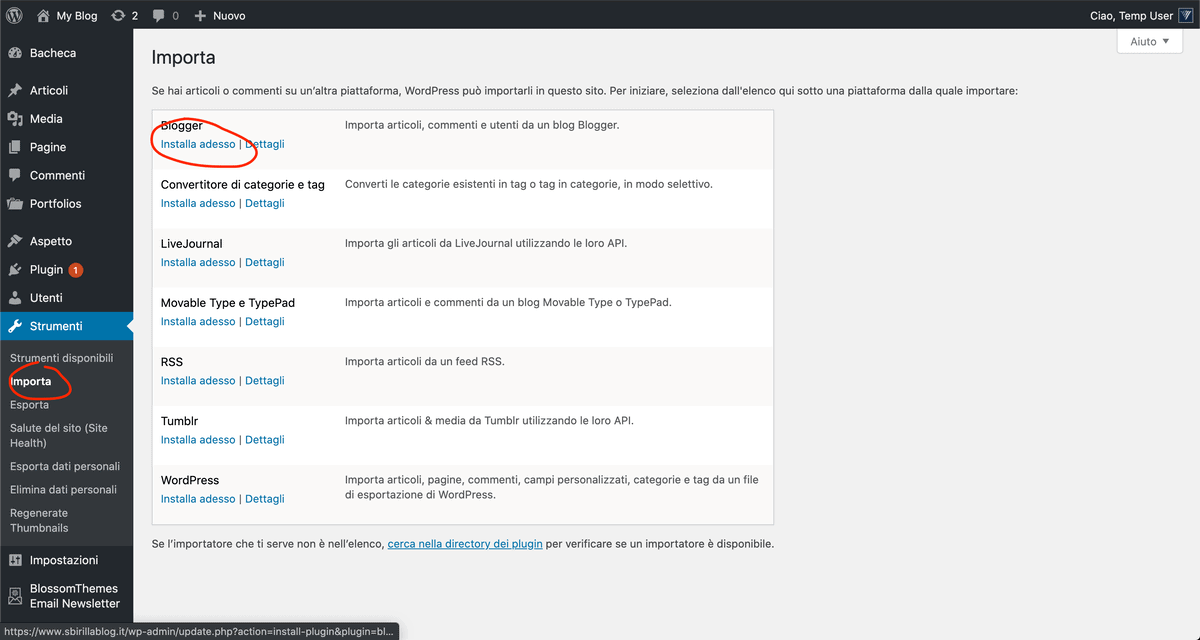
Ci basta aspettare che il plugin sia installato, dopodiché vedremo un avviso in alto. Cliccando sul link “Avvia l’importazione” possiamo iniziare la procedura.
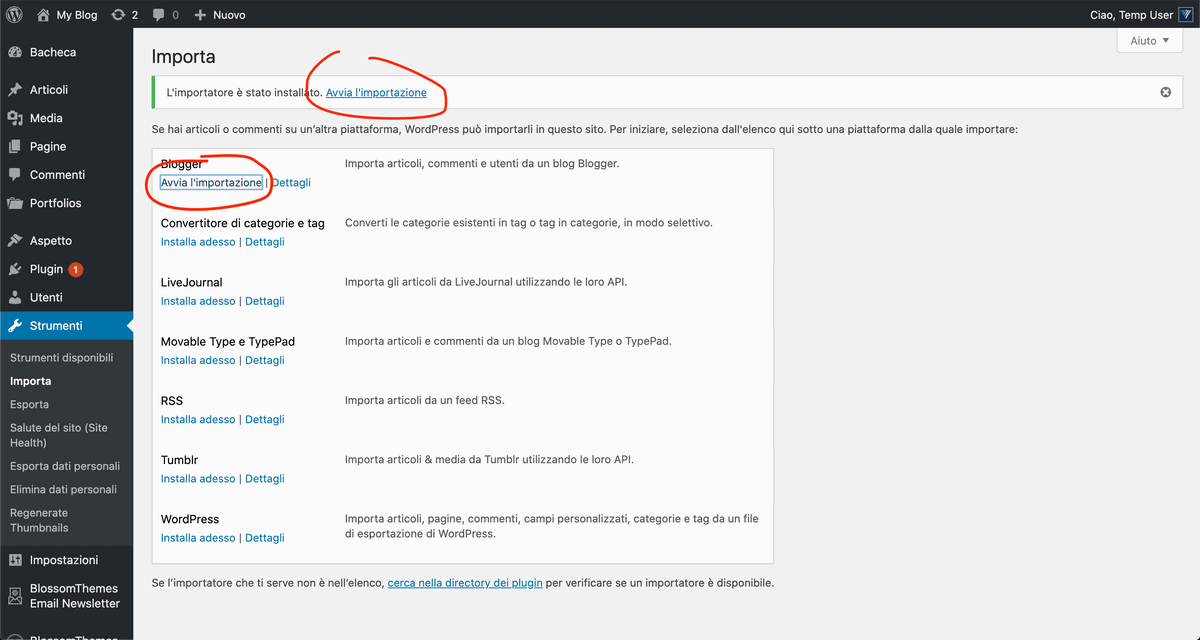
Clicca quindi sul bottone “Choose file” per scegliere il file di esportazione che abbiamo creato prima dal pannello amministratore di Blogger e clicca sul bottone “Carica il file ed importa”.
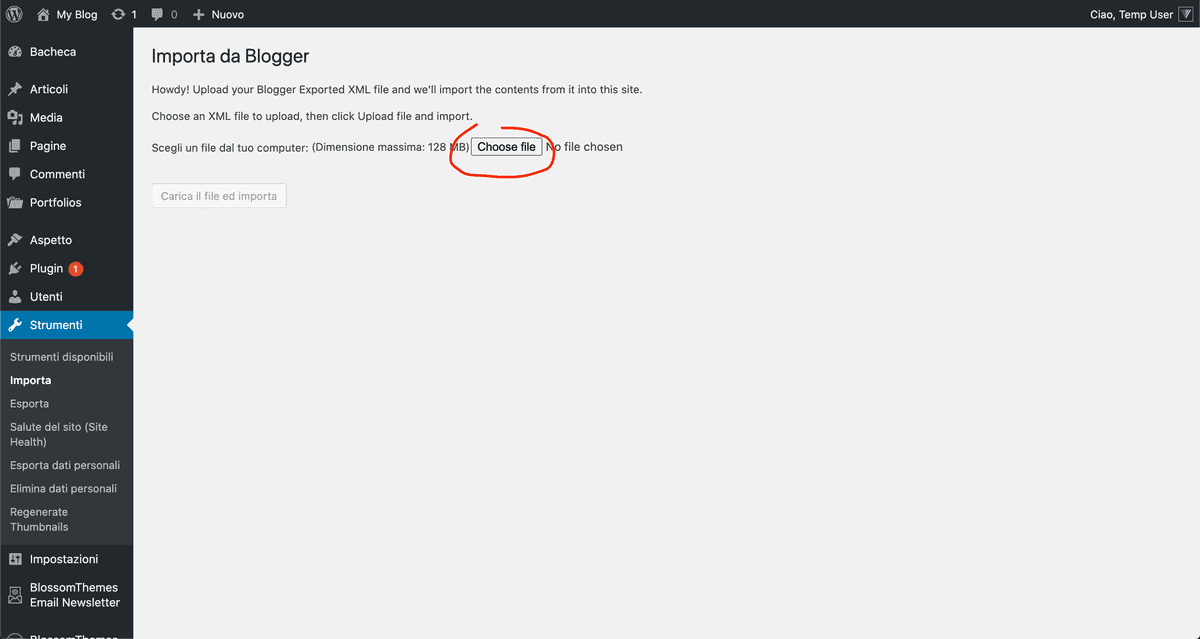
Se tutto va bene hai finito. Nel caso di questa importazione abbiamo avuto dei problemi, e l’unico modo per risolvere è stato di usare un metodo alternativo per la migrazione.
Da Blogger a WordPress: metodo alternativo per importare i contenuti
Come dicevo l’importatore integrato in WordPress ha dato problemi e questi errori sono stati riscontrati anche da altri utenti. Per fortuna si possono importare i contenuti seguendo un metodo alternativo.
Nel nostro caso per poter completare questa migrazione abbiamo dovuto installare un plugin di terze parti: Blogger importer extended.
Questo plugin è molto più solido per l’importazione dei contenuti da Blogger a WordPress e ci permette di importare 20 post (o pagine) in modo gratuito oppure tutti i post con un piccolo pagamento.
Nota: attualmente l’accesso alla versione a pagamento costa 25$ e ci consente di usare il plugin per un mese. Si può anche acquistare la licenza per un periodo differente: 1 settimana (a 19$) o 3 mesi (a 60$).
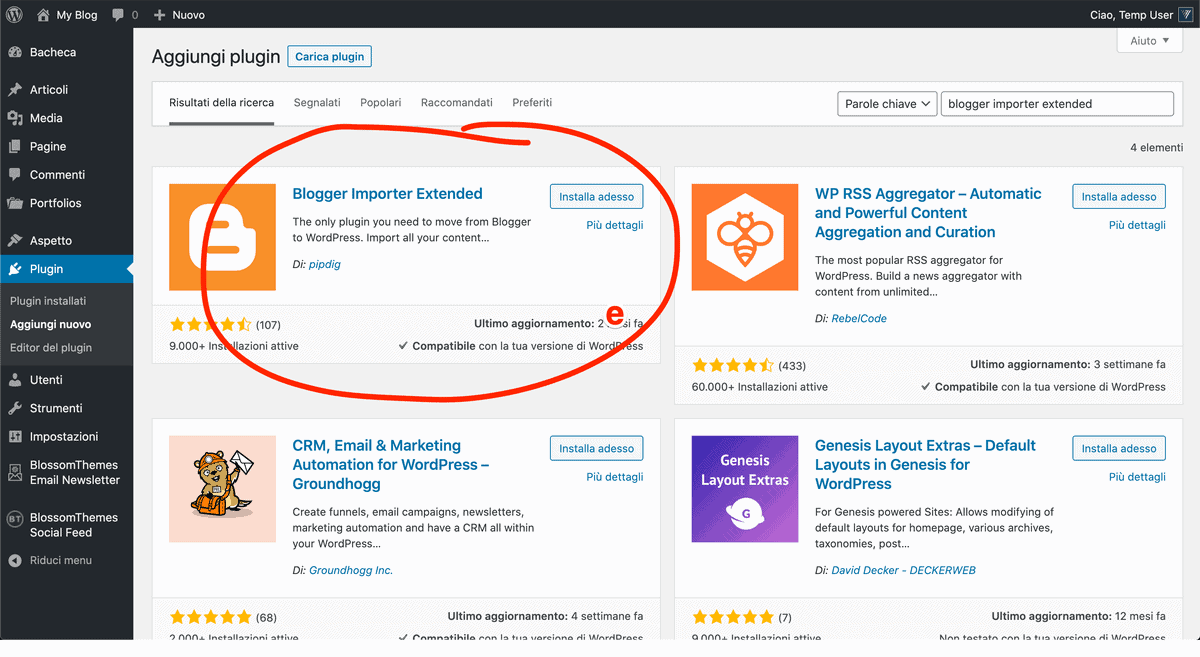
Installiamo il plugin ed andiamo su “Impostazioni -> Blogger importer”.
Per iniziare dobbiamo cliccare sul pulsante “Run importer”.
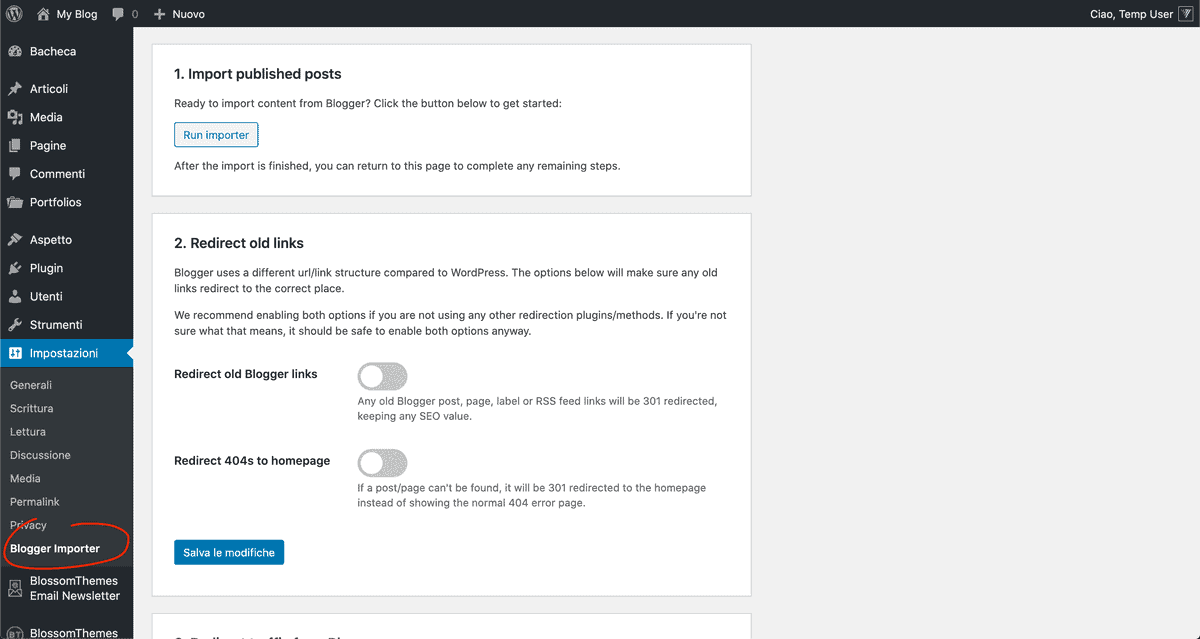
Per la nostra migrazione i post da importare erano 718, per questo è servita una licenza a pagamento del plugin Blogger importer extended. Nel tuo caso se il numero di post da trasferire è meno di 20, è sufficiente anche la versione gratuita.
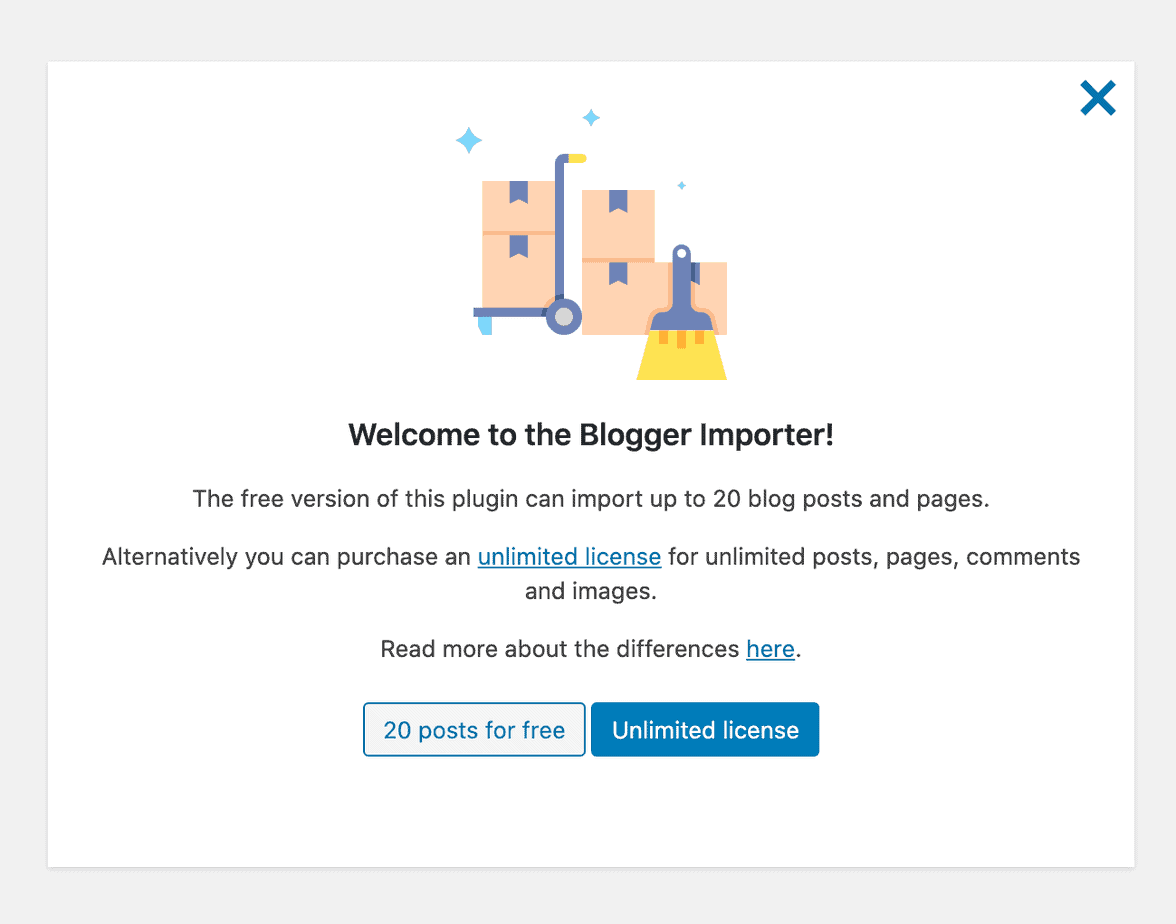
Nello step successivo dobbiamo inserire l’ID del blog. Se non sai dove trovarlo ti basta cliccare sul link che ti viene indicato in questa stessa schermata.
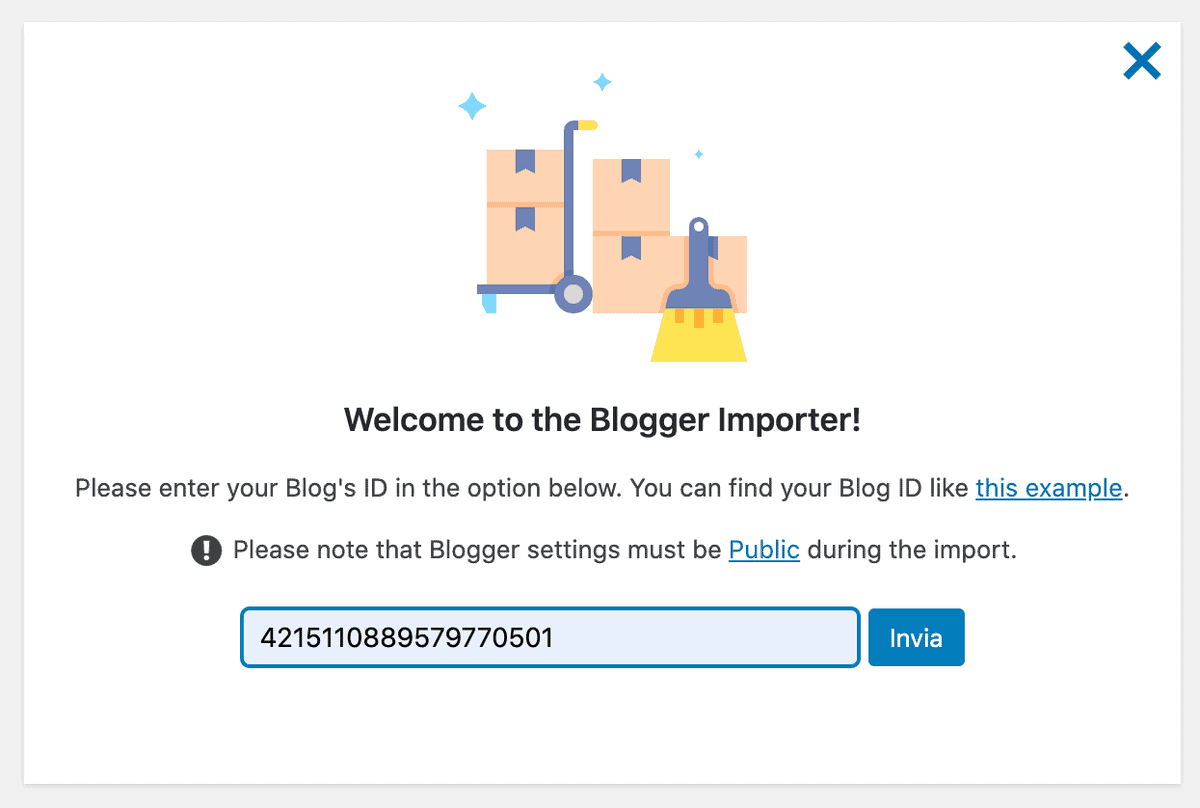
Dopo aver inserito l’ID, siamo pronti a cominciare lo spostamento dei contenuti da Blogger a WordPress.
Tieni conto che questo strumento non ci permetterà di spostare gli articoli programmati e le bozze. Si tratta di una funzione che verrà aggiunta successivamente al plugin (è stata aggiunta alla roadmap dagli sviluppatori, ma alla data attuale non è ancora disponibile).
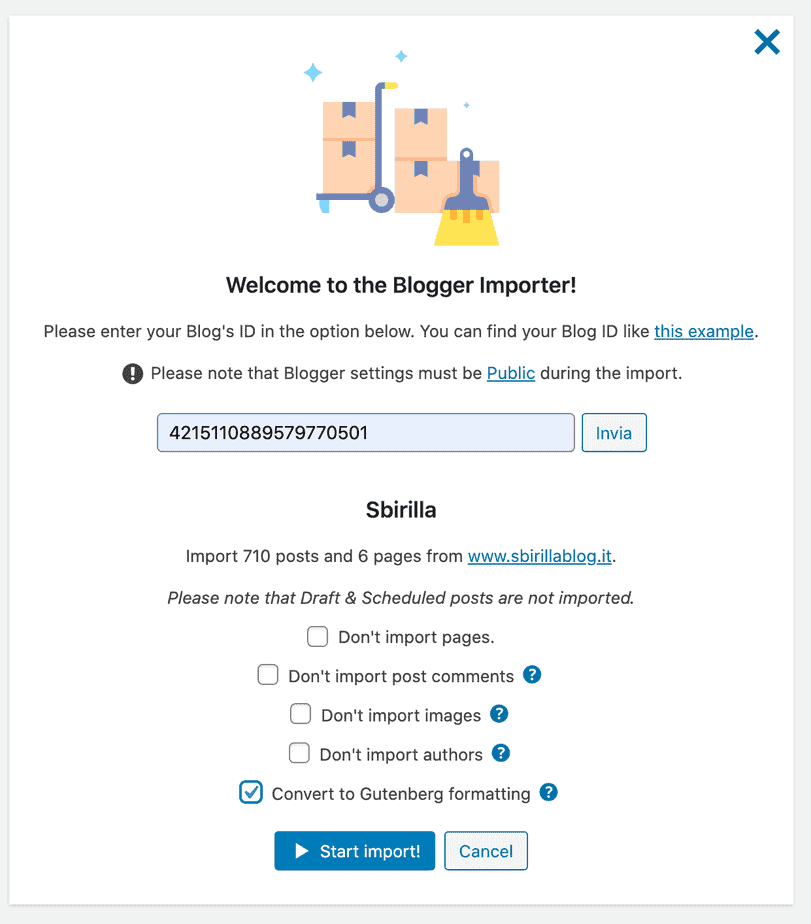
Dopo aver avviato l’importazione, aspettiamo che il plugin faccia il suo lavoro.
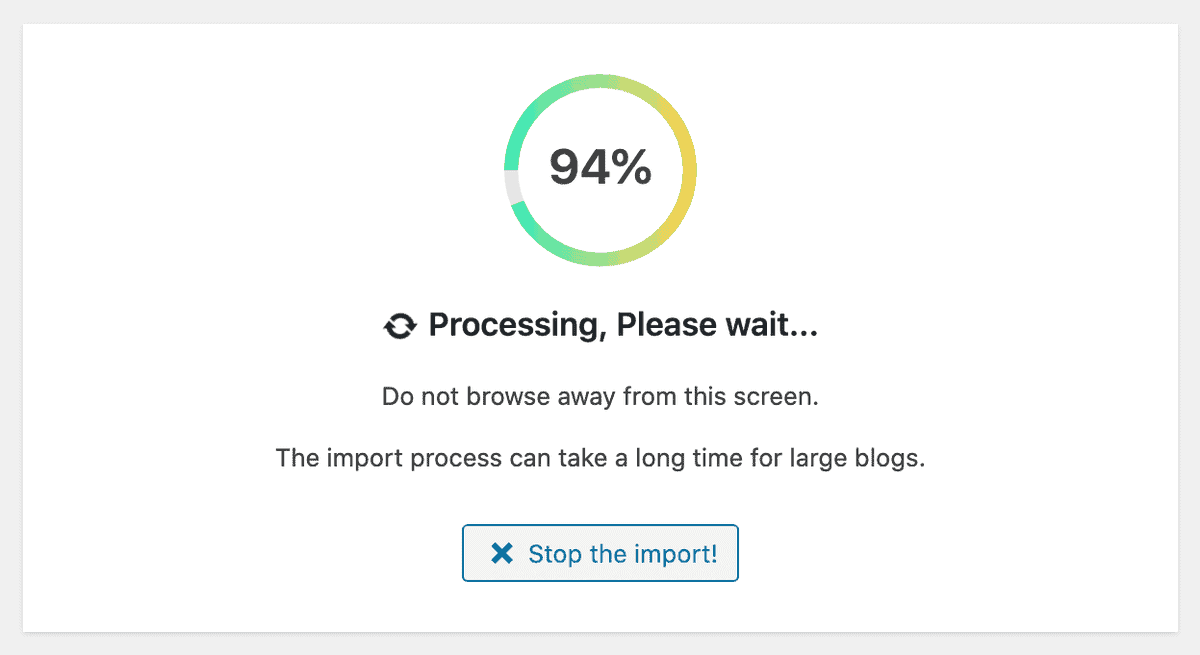
Fino al termine della migrazione.
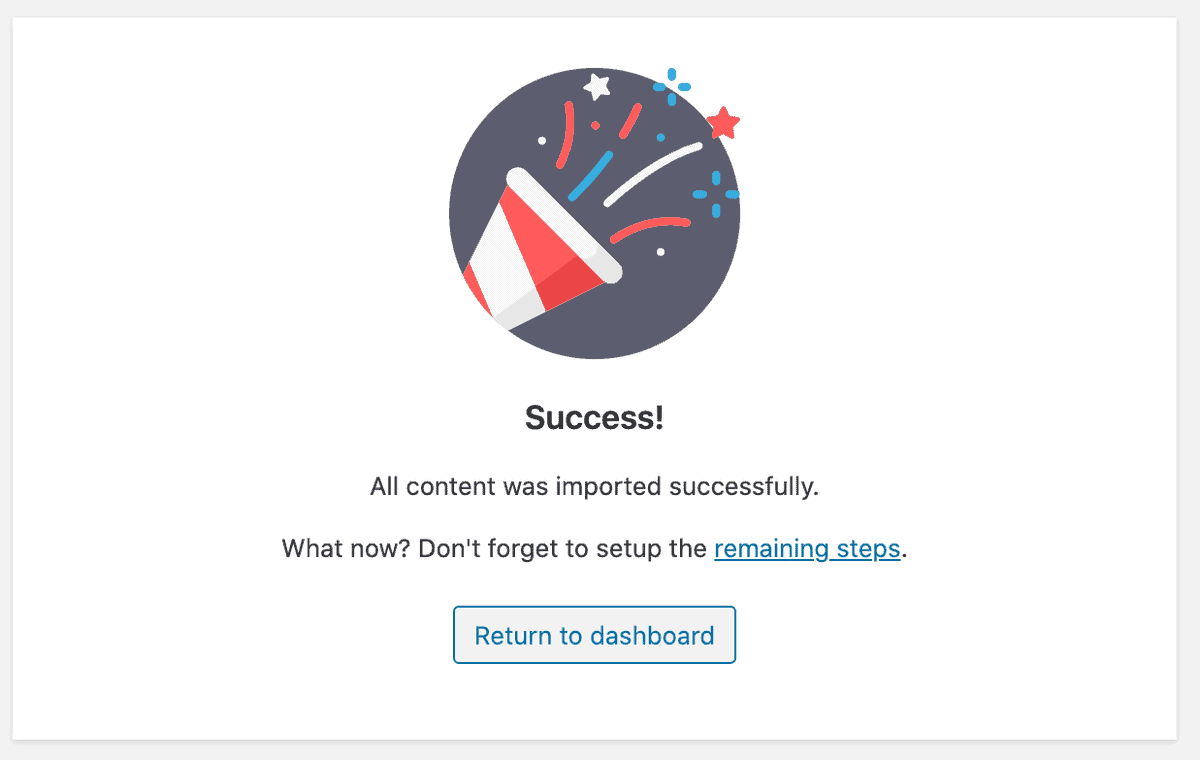
Controllare il risultato
Dopo aver spostato i contenuti, è bene controllare che l’importazione sia andata bene e non ci siano errori.
Come prima cosa andiamo alla sezione articoli di WordPress (Articoli > Tutti gli articoli) e controlliamo che il numero coincida.
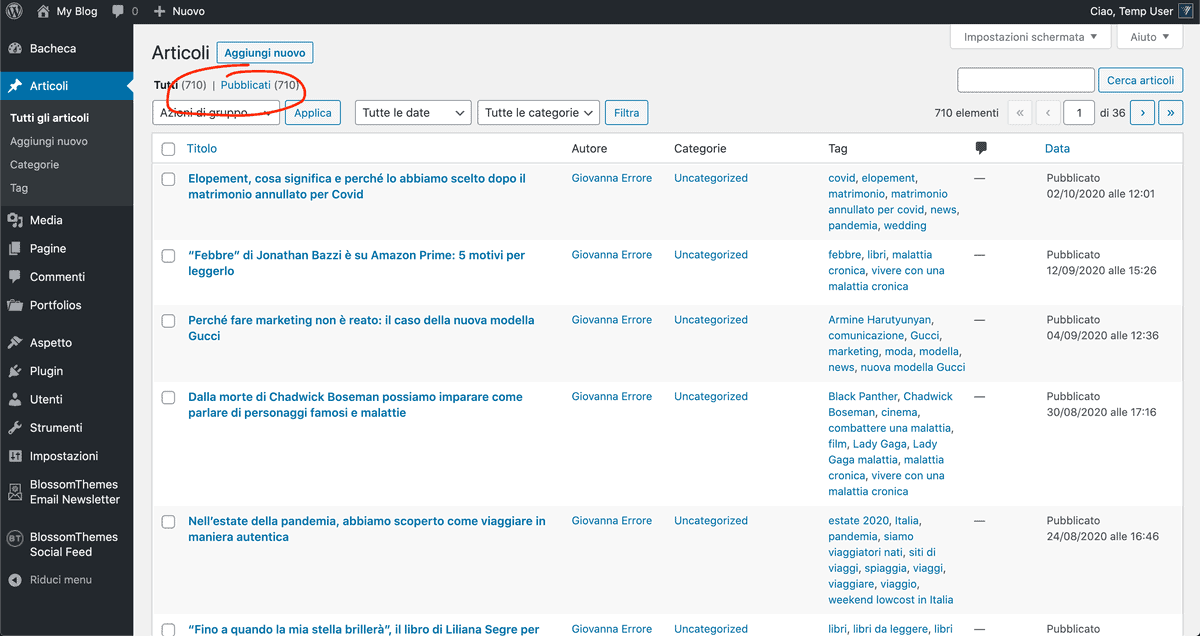
Nel nostro caso c’erano 718 articoli su Blogger, come puoi vedere nella schermata qui sopra, dopo il trasferimento ci ritroviamo con 710 articoli. Cosa è successo?
Il plugin che abbiamo usato ci ha avvisato prima di avviare l’importazione che le bozze e gli articoli programmati non sarebbero stati migrati. Andando a controllare abbiamo trovato 8 bozze su Blogger, per cui la migrazione è andata a buon fine.
Visto che il plugin non ti permette di importare automaticamente le bozze, se vuoi ricrearle sul nuovo sito WordPress, ti basterà fare un copia e incolla manuale.
A questo punto l’ideale è controllare anche i file media e verificare che le immagini all’interno di pagine e articoli siano state importate in maniera corretta sul sito WordPress.
Redirect dal vecchio al nuovo sito
Quando trasferisci un sito devi comunicare ai visitatori e ai motori di ricerca che c’è stato un cambiamento.
Questo passaggio è importante se alcune pagine del tuo sito si erano già posizionate per alcune ricerche su Google e non vuoi perdere il posizionamento e di conseguenza il traffico.
Per procedere devi fare delle considerazioni:
- caso 1: il blog su Blogger è già associato a un dominio;
- caso 2: il blog è su un sottodominio (sito.blogspot.com).
Come ti dicevo prima, nella nostra situazione il blog era già associato a un dominio. In questo caso abbiamo dovuto controllare che dopo il trasferimento tutte le URL fossero rimaste le stesse.
Tieni presente che su WordPress puoi decidere la struttura delle URL andando in Impostazioni > Permalink. Se non sai esattamente come fare puoi fare riferimento al nostro tutorial su WordPress.
In questo modo Google noterà che il codice delle pagine è diverso (dovuto al cambio di piattaforma e tema), ma continuerà a trovare le stesse pagine agli stessi indirizzi, quindi non c’è nessun problema.
Se invece il tuo blog era su un sottodominio del tipo nome.blogspot.com mentre adesso è su nome.com dobbiamo far capire a Google che abbiamo spostato il sito con un redirect 301. Un po’ come quando cambiamo attività e lasciamo sulla porta del vecchio negozio l’indirizzo del nuovo.
Nota: un redirect 301 si utilizza per le pagine spostate definitivamente. Se si tratta di uno spostamento temporaneo bisogna usare un redirect 302.
In questo caso per creare il redirect 301 dobbiamo usare JavaScript. Modifica il tema di Blogger e prima del tag </head> incolla questo codice dopo aver cambiato i nomi dei domini alla riga 6:
<script type='text/javascript'>
var post_regex = /^http:\/\/(www.)?..blogspot.com\/\d{4}\/\d{2}\//;
var month_archive_regex = /http:\/\/(www.)?.*.blogspot.com\/\d{4}\d{2}\d{2}_archive.html/;
var year_archive_regex = /updated-min=\d{4}/;
var label_regex = /search\/label\/.+/;
var old_root_domain = 'http://nome.blogspot.com', new_root_domain = 'https://www.nome.com', tag_url = '/tag/', redirect_suffix;
if (post_regex.test(location.href))
redirect_suffix = (location.href.search(/www/i) == 7) ? location.href.substring(old_root_domain.length+4, location.href.length-5) : location.href.substring(old_root_domain.length, location.href.length-5); // -5 to strip .html
else if (month_archive_regex.test(location.href))
{
redirect_suffix = (location.href.search(/www/i) == 7) ? location.href.substring(old_root_domain.length+4, location.href.length-16) : location.href.substring(old_root_domain.length, location.href.length-16); // -16 to strip XX_archive.html redirect_suffix = redirect_suffix.replace(//g, '/');
}
else if (year_archive_regex.test(location.href))
{
redirect_suffix = year_archive_regex.exec(location.href).toString();
redirect_suffix = redirect_suffix.replace(/updated-min=/, '/');
}
else if (label_regex.test(location.href))
{
redirect_suffix = label_regex.exec(location.href).toString();
redirect_suffix = tag_url + redirect_suffix.split('/')[2];
}
else
redirect_suffix = '';
document.write("<meta content='0;URL=" + new_root_domain + redirect_suffix + "' http-equiv='refresh'/>");
</script>
In questo modo chi visita il tuo vecchio sito su Blogger, Google compreso, sarà inviato al tuo nuovo sito WordPress con un redirect 301.
Conclusioni
In questa guida abbiamo visto come migrare da Blogger a WordPress passo dopo passo e come fare a verificare che la procedura sia andata a buon fine.
Per prima cosa abbiamo creato un nuovo blog usando WordPress, per poi importare i contenuti del vecchio sito creato con Blogger. Visto che in alcuni casi uno dei metodi di importazione riportati può dare errori, ti ho mostrato anche un metodo alternativo.
Ricordati che dopo la migrazione ci sono dei controlli da fare, soprattutto se stai cambiando dominio e non vuoi rischiare di perdere il posizionamento delle tue pagine e degli articoli.
Seguendo questa guida sei riuscito a trasferire il sito da Blogger a WordPress? Quali motivi ti hanno spinto a fare questo cambiamento? Fammelo sapere in un commento.
Ultimo aggiornamento con aggiunta di suggerimenti per la migrazione il 12 giugno 2023.



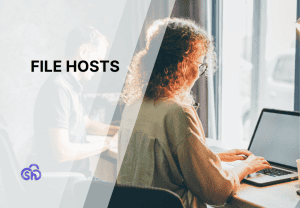
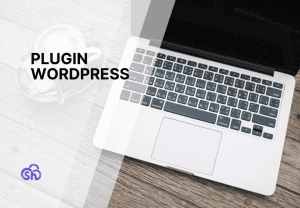

Lascia un commento